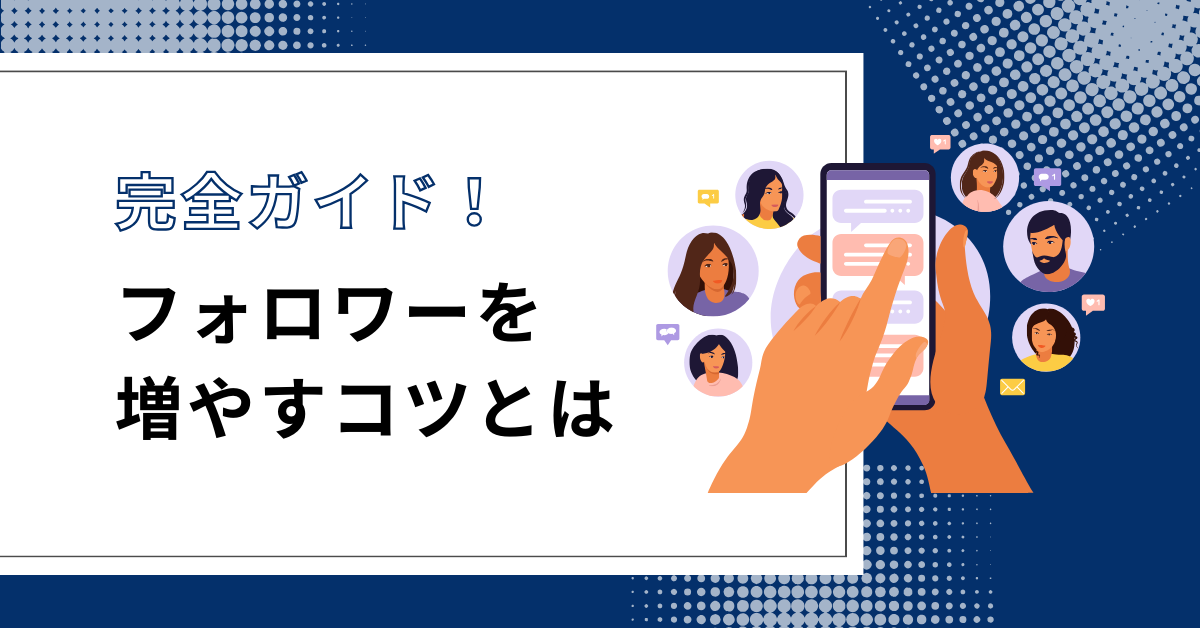【画像解説】超入門Instagramの新規アカウント作成方法

SNSを用いた企業のアピールに際して、Instagramの活用を検討する担当者は多いでしょう。しかし、初めてInstagramを使う人には、登録のやり方やアカウントの作成方法が分かりにくい場合があります。
Instagramをスタートする際の必要なステップを理解すれば、SNS運用をすぐに始めることができるでしょう。
本記事では、Instagramの新規アカウントの作成方法を、画像付きで詳しく解説します。


なお、本格的にInstagramを運用したい方のために、sizuru wizではInstagramの運用ノウハウ資料をご用意しています。
250社以上のInstagramを運用代行してわかった、ここだけの特別資料です。
LINEのお友達登録だけで無料ダウンロードできますので、ぜひご活用ください。
Instagramアカウント作成・利用に必要なものは?
Instagramアカウントをスムーズに作成するためには、最初に準備するべきものがあります。事前に必要なものを確認しておけば、Instagramの登録作業がよりスムーズに進むでしょう。まずは、その準備に必要なものを確認しましょう。
無料で作成できる
Instagramのアカウント作成は無料で、いつでも手軽に始めることができます。他のSNS運用サービスでは登録に料金が発生することがありますが、Instagramでは登録から基本的な利用まで全て無料です。そのため、テスト的な運用を検討している方や、過去に利用をためらっていた方も、この機会に挑戦してみることをおすすめします。
PC、タブレット、スマホを用意
Instagramを利用するには、PC、タブレット、スマートフォンなどのインターネットに接続可能な端末が必要です。会社から支給される機器や、テスト目的での利用の場合、自身のスマートフォンを使用することも考えられます。ただ、InstagramにはPCやタブレットでは利用できない機能もあるので、可能であればスマートフォンの使用がおすすめです。
メールアドレスまたは電話番号
Instagramアカウントを作成する際には、メールアドレスまたは電話番号の入力が求められます。これは、ログインに問題が生じたときの本人認証に使用されます。企業アカウントとして利用する場合、社内のメールアドレスを使用することも可能です。また、メールアドレスや電話番号は後から変更できるため、すぐに登録を検討している方も過度に心配せずに進められます。
Facebookアカウントでの利用もできる
企業がFacebookアカウントを既に作成している場合、その登録内容を使用してInstagramも利用することができます。異なるSNSでそれぞれの登録情報を管理するのは手間がかかります。Facebookアカウントをすでに保有している企業は、Instagramとの連携により手軽にログインが可能です。連携におけるその他のメリットについて詳しく知りたい方は、次章の「各種連携(必要な方のみ)」をご参照ください。
プロフィールに載せる写真を用意
後から用意することも可能ですが、プロフィール画像として使用する写真を先に準備しておくと、運用を迅速に開始できます。プロフィール画像はInstagramアカウントの”顔”となるため、企業のイメージやブランド認知に直結します。企業ロゴや代表者の顔写真など、他のアカウントと区別がつく画像の選定が重要です。また、画像サイズが大きすぎる場合は使用できないので、選ぶ写真を慎重に確認しましょう。
Instagramの新規アカウント作成方法
Instagram作成における準備が整ったら、次は実際にアカウント登録に進みます。アカウント作成の大まかな流れは、以下の通りです。
- アプリのインストール
- メールアドレスまたは電話番号の入力
- 名前とパスワードを決める
- ユーザーネーム変更
- 各種連携(必要な方のみ)
- プロフィール写真を設定
順番通りに行えば必ず登録できるので、画像や手順を見ながら着実に進めていきましょう。
アプリをインストールする
まずは、Instagramアプリをスマホやタブレットなどにインストールします。以下は、AndroidとiOSそれぞれのインストール方法です。
Androidの場合
- 端末ホーム画面の”Playストア”を開く
- 検索フォームにInstagramと入力し検索する
- Instagramの画面が表示されるので、インストールをタップ
iOSの場合
- 端末ホーム画面の”App Store”を開く
- 検索フォームにInstagramと入力し検索する
- Instagramの画面が表示されるので、”入手”をタップ
インストールが完了すると端末ホーム画面にInstagramのアイコンが追加されるので、タップしてアプリを開きましょう。
メールアドレスまたは電話番号を入力
Instagramアプリを開くと、以下の画面が出るので「新しいアカウントを作成」をタップします。
メールアドレスまたは電話番号のどちらかを入力し“次へ”を押すと、お使いのスマホやタブレットに認証コードが送られてきます。一度Instagramアカウントを離れ、メールの受信画面やSMSから認証コードをコピーしてください。Instagramアプリに戻り、先ほどコピーした認証コードをペーストで入力し、次に進みましょう。
名前とパスワードを決める
名前とパスワードの設定ページに進むと、これらの情報を入力することが求められます。
名前はInstagramアカウントのプロフィール画面に公開されるため、企業名や担当者の名前を入れると、他のユーザーにとってわかりやすくなります。
パスワードは今後のログイン時に使用しますので、他人に推測されにくく、かつ自分が覚えやすいものを選ぶことをおすすめします。
ユーザーネームを変更(設定)
先ほどの「名前」とは異なり、ユーザーネームも設定することで、後々の利用が便利になります。ユーザーネームはInstagramのプロフィール画面上部に表示される識別名です。例として、以下の画像の「yuki.00206」部分がそれに該当します。
ユーザーネームはほかのユーザーにコメントする際に自分の名前として表示されるため、設定すると相手に認識してもらいやすくなります。
各種連携(必要な方のみ)
各種連携オプションとして、Facebookの知り合いや端末の連絡先と同期することが可能です。しかし、必要がない場合は「スキップ」をタップして進めても問題ありません。Facebookや端末の連絡先と同期することで、Instagramでの知り合いの検索や繋がりが容易になります。さらに、Facebookとの連携によりログインがシンプルになることもあるので、利用を検討する価値はあります。
プロフィール写真を設定
Instagramアカウントの作成はすでに完了しています。次のステップとして、プロフィール写真を設定しましょう。プロフィール画面の左上にある丸いアイコンをタップすると「プロフィール写真を追加」というオプションが表示されるので、それを選択してください。
画面下部に「ライブラリから選択」「Facebookからインポート」「写真を撮る」の3つの選択肢が表示されます。これらの中から、自分にとって都合の良い方法で写真を選択できます。
「ライブラリから選択」は最も手軽に写真を設定できる方法です。まだ写真が用意されていない場合は、前章「プロフィールに載せる写真を用意」をご参照ください。
Instagramがより便利になる設定・使い方5選
Instagramには、各自の設定によってより便利になる機能があります。ここでは、便利な設定や使い方5選を解説するので、運用を今すぐ始めたい人は必ずチェックしましょう。
ログイン情報の保存
「ログイン情報の保存」とは、ログアウト後の再ログインがスムーズになる機能です。パスワードを入力する手間が省けるので、一度設定しておくと今後楽にログインできます。
Instagramプロフィール画面右上の「三本線マーク」をタップします。
「設定とプライバシー」「アカウントセンター」「パスワードとセキュリティ」「保存済みのログイン情報」の順にタップします。
「ログイン情報を保存」の右側のボタンをタップし、白から青に切り替われば設定完了です。すでにボタンが青くなっている場合は、ログイン情報の保存ができている状態のため問題ありません。
ブラウザの登録
ブラウザからInstagramにアクセスする設定をしておけば、アプリに問題が発生しても安心です。ただ、直接ブラウザでInstagramを開こうとすると、アプリ画面にリダイレクトされることがあります。そのため、少しの工夫が必要です。
- Safari、Chrome、Yahoo!などのブラウザでInstagramを検索します。
- 検索結果からInstagramを新しいタブで開きます。(スマホやタブレットではリンクを長押し、PCではリンクを右クリック)
新しいタブで開いたInstagramページをブックマークに保存すると、次回から直接開けるので、手間を省けます。
通知設定
通知設定を行えば、投稿に対する「いいね」や「コメント」、さらに「DM(ダイレクトメッセージ)」があった際に、Instagramから通知を受け取れます。タイムリーに連絡を取りたい方や、迅速な返信を目指す方にはこの機能が役立ちます。
通知設定は、「設定とプライバシー」から「お知らせ」を選択することで、個別にカスタマイズ可能です。
特におすすめの通知設定項目は以下の2つです。
- 投稿、ストーリーズ、コメント
- メッセージ
最初はこの2項目だけをオンに設定し、その後の利用に合わせて設定を調整してもよいでしょう。
なお、Instagramアプリの通知設定だけでなく、端末自体の通知設定も有効にしておく必要があります。もし端末の通知がオフになっている場合は、有効に変更しておきましょう。
複数アカウントの作り方
Instagramの運用に慣れると、複数のアカウントを持ち、それぞれを活用することが考えられます。複数のアカウントを追加するには、プロフィール画面上部に表示されているユーザー名をタップし、「アカウントを追加」、次に「新しいアカウントを作成」と進んでください。
ユーザーネームやパスワードの設定画面が表示されますので、前述した新規アカウント作成の手順に従って進めてください。
アカウントの切り替え方法
複数のアカウントを作成しても、毎回ログアウトやログインをすることなく簡単にアカウントを切り替えることができます。プロフィール画面上部のユーザー名をタップすると、すでに作成した他のアカウントが表示されます。
表示させたいアカウントをタップするだけで、手間なく切り替えることができます。これは複数アカウントの管理に非常に便利です。
まとめ:Instagramアカウントをスムーズに作成しよう
Instagramのアカウント作成は手軽に行え、後からの修正も可能です。アカウントを持っていると今後の運用がよりスムーズに進むため、この記事を参考にして気軽に始めてみてはいかがでしょうか。
さらに、当サイトでは、Instagramの運用を始めてさらに成果を求める方向けの有益な情報も提供しています。企業の成長をInstagramを通して目指す方は、ぜひ当サイトの情報も参照してください。
なお、sizuru wizでは250社以上のInstagramを運用代行していく中でわかったノウハウを特別資料にしてお配りしています。
下記の画像リンクからLINEのお友達登録だけで無料ダウンロードできますので、ぜひご活用ください。